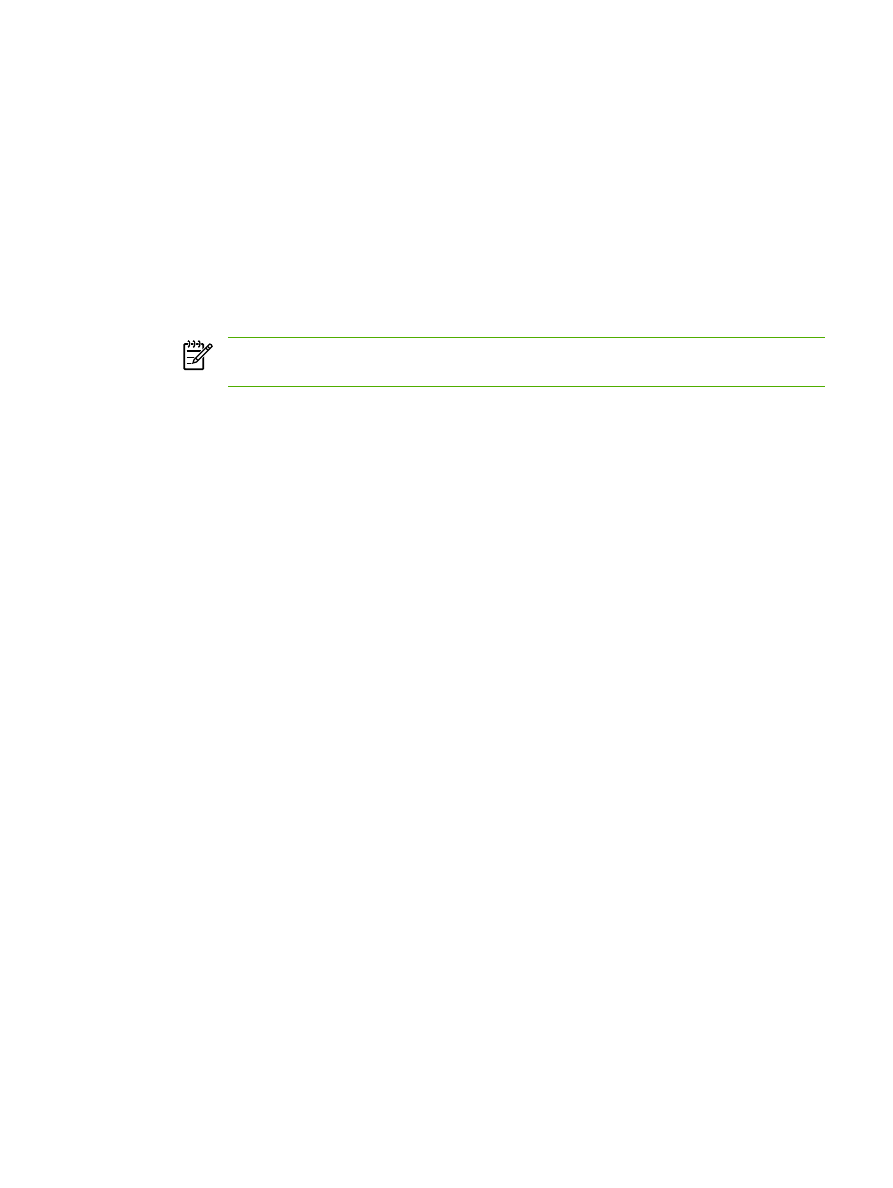
Чтобы настроить совместно используемое многофункциональное устройство с прямым
подключением (печать «клиент-сервер»)
В данной конфигурации многофункциональное устройство подключается к компьютеру с
помощью кабеля USB, компьютер подключается к сети, а многофункциональное устройство
используется совместно всеми компьютерами сети.
1.
Вставьте компакт-диск многофункционального устройства в компьютер. Если
многофункциональное устройство уже установлено, щелкните на кнопке Установить ПО,
чтобы запустить установщик программного обеспечения. Если установщик программного
обеспечения не запускается, найдите на компакт-диске файл hpsetup.exe и дважды
щелкните на нем.
2.
Щелкните на кнопке Установить ПО HP LaserJet 3052/3055/3390/3392 «все в одном».
3.
В окне приветствия щелкните на кнопке Далее.
4.
Для поиска обновлений в Интернете в окне Обновления программы установки щелкните
на кнопке Да.
5.
Для Windows 2000 в окне Варианты установки выберите вариант установки. Компания НР
рекомендует выбирать обычную остановку, если таковая поддерживается системой.
6.
Ознакомьтесь с лицензионным соглашением в окне лицензионного соглашения, укажите,
что вы принимаете все его пункты, и щелкните на кнопке Далее.
RUWW
Установка многофункционального устройства и его использование в сети (относится
только к HP LaserJet 3052/3055/3390/3392 «все в одном»)
177
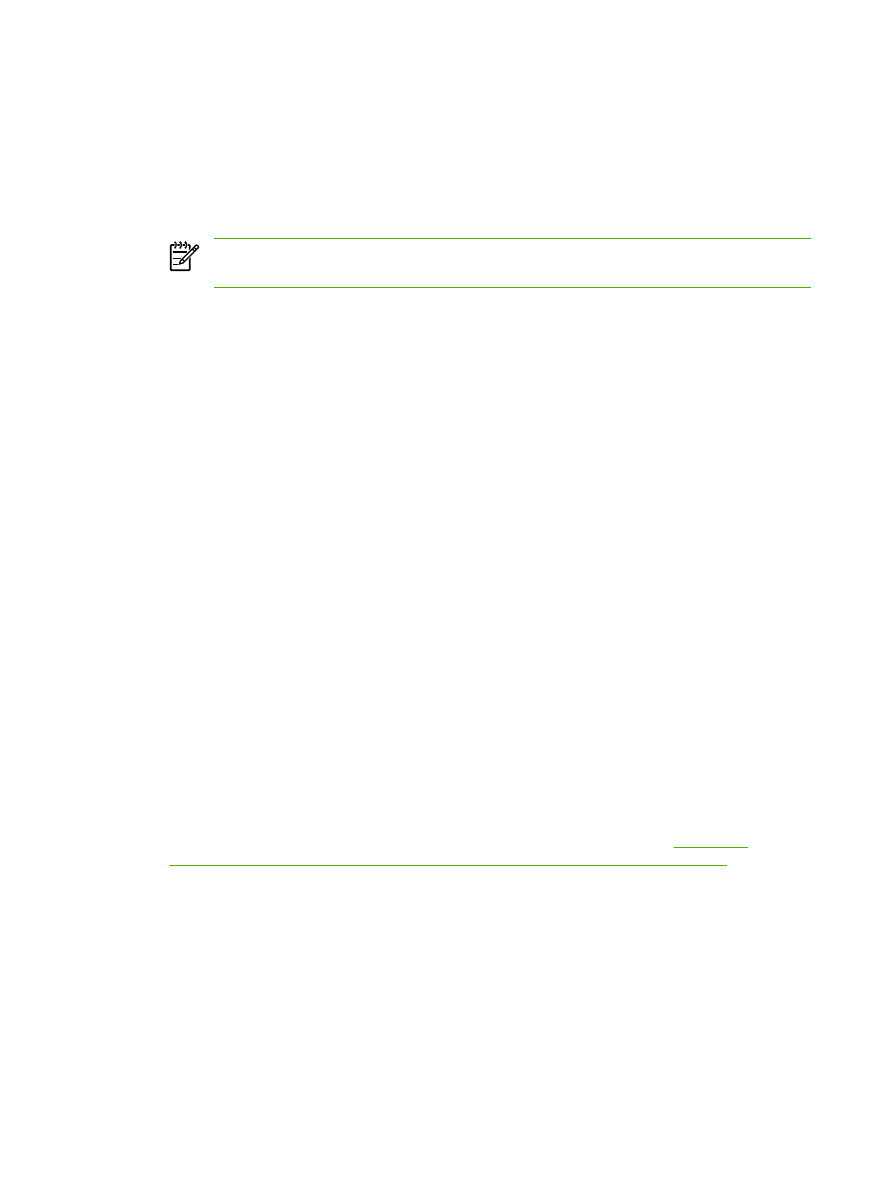
7.
При использовании операционной системы Windows 2000 в окне Расширенные
возможности HP укажите, требуется ли использовать расширенные возможности, и
щелкните на кнопке Далее.
8.
В окне Конечная папка выберите папку назначения и щелкните на кнопке Далее.
9.
Чтобы начать установку, в окне Обновления готовы к установке щелкните на кнопке
Далее.
Примечание
Если требуется изменить параметры, вместо кнопки Далее щелкните
на кнопке Назад, чтобы перейти к предыдущим окнам и изменить в них параметры.
10.
В окне Тип подключения выберите параметр Напрямую к данному компьютеру, а затем
щелкните на кнопке Далее.
11.
Подключите USB-кабель.
12.
Дождитесь завершения процесса установки.
13.
На панели задач Windows щелкните на кнопке Пуск, выберите команду Настройка, а затем
— Принтеры.
●
В Windows XP щелкните на кнопке Пуск, выберите пункт Панель управления, а затем
— Принтеры и факсы.
14.
В диалоговом окне щелкните правой кнопкой мыши на многофункциональном устройстве, а
затем выберите пункт Совместное использование.
15.
Выберите команду Предоставить общий доступ к этому принтеру, при необходимости
введите имя многофункционального устройства и щелкните на кнопке OK.
Смена конфигурации совместно используемого
многофункционального устройства с прямым подключением на
конфигурацию многофункционального устройства,
подключенного с помощью сетевого порта
Чтобы изменить конфигурацию совместно используемого многофункционального
устройства с прямым подключением на конфигурацию многофункционального
устройства, подключенного с помощью сетевого порта
1.